TCL сейчас является одним из новых недорогих брендов Smart TV на рынке. Несмотря на то, что этот телевизор недорогой, у него есть удивительные функции, которые дают премиальным брендам затраты за свои деньги.
Однако, как и любой другой Smart TV, телевизоры TCL не застрахованы от небольших неисправностей . Ваш TCL TV может подключаться к Wi-Fi, но не доступа к Интернету .
Этот подробный пост объясняет, как устранение неполадок и решить проблему.

Проверьте подключение к Интернету
Первый шаг к решению проблемы - проверить ваше интернет -подключение. У вашей проводной или беспроводной сети может быть проблемы, поэтому ваш телевизор не может получить доступ к Интернету .
Проверьте статус своего Интернета, посетив страницу управления веб -интернет -провайдером, чтобы определить, существует ли отключение услуг. Если у вас есть соединение, проверьте аппаратное обеспечение и убедитесь, что все кабели, модемы и маршрутизаторы находятся в хорошей форме.
Перезагрузите маршрутизатор Wi-Fi или модем
Если вышеупомянутый шаг не решает проблему, рассмотрите возможность перезагрузки маршрутизатора или сбросить его в настройки по умолчанию.
Вот шаги:
- Отключите свой маршрутизатор от розетки стены
- Подождите не менее 30 секунд
- Подключите маршрутизатор обратно
- Позвольте ему загружать и подключать ваш телевизор к вашей сети Wi-Fi
- Проверьте, может ли ваш телевизор получить доступ к Интернету
Вместо перезагрузки вы также можете сбросить свой маршрутизатор , нажав и удерживая кнопку сброса на устройство на 5 секунд, прежде чем выпустить его.

Перезагрузите телевизор
Простая телевизионная перезагрузка может помочь решить небольшие проблемы, включая проблемы с подключением к Интернету . Вы можете перезагрузить телевизор, выключив его вручную или с помощью дистанционного управления.
Вот шаги:
- Нажмите кнопку дома или меню
- Перейдите в настройки
- Выберите больше настроек
- Перейти к предпочтению устройства
- Перейдите к
- Выберите перезапуск
- Выберите перезапуск, чтобы подтвердить
- Проверьте, может ли ваш телевизор получить доступ к Интернету
Примечание. В зависимости от телевизионной модели и операционной системы (Roku, Android, Google TV), путь может выглядеть немного по -другому.
Как перезапустить TCL Roku TV
Проверьте свой кабель Ethernet
При использовании проводного соединения вместо беспроводной опции рассмотрите возможность проверки вашего кабеля Ethernet на наличие неисправностей.
Во -первых, проверьте, надежно ли провод на месте и в правильном порту. Если все кажется в порядке, протестируйте кабель, подключив его к другому устройству с поддержкой интернета, таким как ваш рабочий стол или ноутбук.
Неисправний или поврежденный кабель Ethernet также может помешать вашему TCL TV добраться до Интернета. По этой причине рассмотрите возможность проверки кабеля на наличие любых изгибов и физических дефектов.
Если вы заметили что-то не так, немедленно замените изношенный кабель Ethernet.
Перестраница вашего роутера Wi-Fi
Слабые сигналы могут вызвать проблемы с подключением к Интернету . Если беспроводной маршрутизатор слишком далеко от телевизора, у вашего телевизора TCL могут возникнуть проблемы с доступом к Интернету.
К счастью, решение этой проблемы не должно быть сложным. Просто переместите свой роутер Wi-Fi ближе к телевизору. Вы также можете изменить положения телевизора, приближая его к вашему беспроводному маршрутизатору.
Рекомендуемое чтение:
- Toshiba TV подключен к Wi-Fi, но без доступа к Интернету (способы восстановления подключения к Интернету)
- Sharp TV подключен к Wi-Fi, но без доступа в Интернет (устранение неполадок Sharp TV Internet Connection)
Если перемещение вашего маршрутизатора или телевизора может расстроить вашу гостиную и вызвать беспорядок, рассмотрите возможность добавления удлинителя Wi-Fi в вашу установку. Как следует из названия, этот гаджет расширяет сигналы от вашего маршрутизатора в другие комнаты, увеличивая покрытие Wi-Fi .
Удалите другие препятствия и устройства перемещения, которые ингибируют передачу сигнала и вызывают электромагнитные помехи. Эти устройства включают ваши динамики Bluetooth и микроволновую печь.
Сбросить время и дата
Иногда ваш телевизор может не получить доступ к Интернету - даже если он показывает подключенное - из -за неправильных настроек времени и даты.
Некоторые телевизоры чувствительны к настройкам времени и даты и могут не подключиться к Интернету надлежащим образом, если эти настройки неверны.
Изменение времени и даты может помочь быстро и плавно восстановить подключение к Интернету. Процесс одинаково прост.
Вот шаги:
- Нажмите кнопку «Домой» на дистанционном управлении
- Прокрутите значок настройки
- Прокрутите вниз и выберите настройки устройства
- Нажмите ОК
- Прокрутите вниз и выберите время даты
- Нажмите ОК
- Выберите автоматическую дату и время или сетевой дату и время (или вы можете установить их вручную)
- Нажмите OK, чтобы применить изменения
- Проверьте, может ли ваш телевизор подключиться к Интернету
Примечание. В зависимости от вашей модели и операционной системы путь, который вам необходимо следовать, может быть другим. Кроме того, если у вас есть TCL Roku TV, вы сможете выбрать только часовой пояс и формат часов. Вы не сможете установить время или дату.
Как настроить время и дату на телевизоре TCL Android
Фабрика сбросит ваш TCL -телевизор
Выполнение сброса завода на телевизоре TCL может помочь исправить несколько ошибок и проблем с подключением к Интернету. Обратите внимание, что этот шаг будет стереть все ваши данные и загруженные приложения, поэтому вам, возможно, придется установить их снова после процедуры.
Есть два метода для сброса настройки вашего TCL TV:
Метод 1
Где -то на задней или стороне вашего телевизора TCL должна быть кнопка сброса.
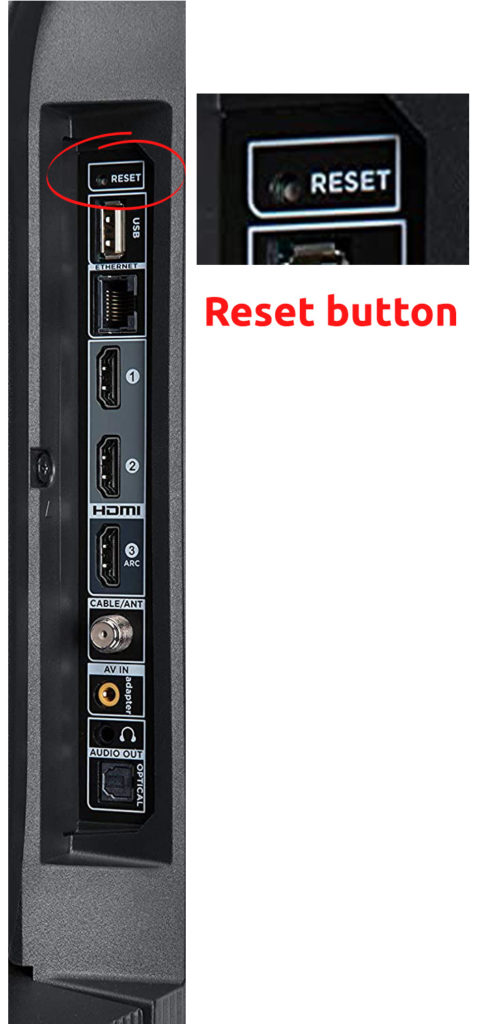
Вам просто нужно нажать и удерживать кнопку, пока телевизор включен. Экран будет пустым, но вы должны продолжать нажимать кнопку. Подождите, пока телевизор снова включится. Затем вы можете перестать нажать кнопку. Телевизор перезагрузится дважды. Когда он перезагрузится на второй телевизор, ваш телевизор будет сброшен.
Как жестко сбросить TCL Roku TV без удаленного
Метод 2
- Нажмите меню или кнопку «Домой» на дистанционном управлении TCL
- Перейти к настройкам, нажав курсор
- Выберите систему, а затем перейдите в настройки расширенных систем
- Найдите сброс на заводской фабрике, а затем выберите все сбросить заводской
- Введите код, указанный на экране, и выберите OK
- Процесс сброса начнется автоматически
- Перезагрузите телевизор и убедитесь, что решает это проблема
Как сбросить TCL Roku TV с помощью пульта дистанционного управления
Изменить настройки IP (изменить сервер DNS)
Иногда IP -конфликты и неверные конфигурации могут помешать вашему TCL TV добраться до Интернета. Изменение этих настроек может помочь восстановить ваше соединение.
Вот шаги:
- Нажмите кнопку меню на пульте
- Перейти в сеть
- Выберите статус сети
- Нажмите настройки IP
- Измените настройку DNS, чтобы ввести вручную
- ALTER DNS SERVER на 8.8.8.8 или 8.8.4.4
- Выберите OK, чтобы применить изменения
- Проверьте, может ли ваш телевизор получить доступ к Интернету
Примечание. В зависимости от вашей телевизионной модели и операционной системы, ваши настройки могут выглядеть по -разному. Если у вас есть Roku TV, ваш лучший вариант - изменить адрес DNS -сервера на вашем маршрутизаторе (не на вашем телевизоре).
Обновите прошивку телевизора через USB
Ваш TCL TV может не получить доступ к Интернету из -за программных сбоев. Обновление прошивки телевизора через USB может помочь решить эту проблему.
К счастью, TCL регулярно выпускает обновления программного обеспечения на своем веб -сайте. Вы можете скачать эти обновления на свой ПК и извлечь файлы в USB -диск для быстрой и бесшовной установки.
Вот шаги:
- С вашего ноутбука перейдите на официальный сайт TCLS
- Выберите тип продукта
- Введите номер модели вашего продукта
- Загрузите доступное обновление прошивки под загрузкой.
- Извлеките файлы на вашем компьютере
- Передача извлеченных файлов на ваш USB -диск
- Вставьте USB -драйв в свой порт USB -телевизора
- Нажмите кнопку меню на пульте
- Иди на поддержку
- Выберите обновление программного обеспечения
- Выберите обновление сейчас
- Телевизор будет искать подключенный USB -диск. Нажмите Да, когда будет предложено обновить прошивку
- После завершения обновления проверьте, может ли ваш телевизор получить доступ к Интернету
Как обновить TCL Roku TV с помощью USB -диска
Заключение
Работа с телевизором TCL, который не может получить доступ к Интернету , но он показывает, что подключен, может быть разочаровывающим опытом. К счастью, решение проблем подключения к Интернету не должно быть сложным. Следуйте нашим советам выше, чтобы быстро и плавно восстановить соединение.
